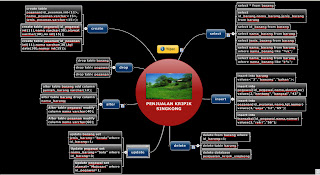Sabtu, 08 Desember 2012
Sabtu, 31 Maret 2012
UML
Use Case :
Use case diagram menggambarkan fungsionalitas yang diharapkan dari sebuah sistem. Yang ditekankan adalah “apa” yang diperbuat sistem, dan bukan “bagaimana”. Sebuah use case merepresentasikan sebuah interaksi antara aktor dengan sistem. Use case merupakan sebuah pekerjaan tertentu, misalnya login ke sistem, meng-create sebuah daftar belanja, dan sebagainya.
Seorang/sebuah aktor adalah sebuah entitas manusia atau mesin yang berinteraksi dengan sistem untuk melakukan pekerjaan-pekerjaan tertentu.
Use case diagram dapat sangat membantu bila kita sedang menyusun requirement sebuah sistem, mengkomunikasikan rancangan dengan klien, dan merancang test case untuk semua feature yang ada pada sistem.
Sebuah use case dapat meng-include fungsionalitas use case lain sebagai bagian dari proses dalam dirinya. Secara umum diasumsikan bahwa use case yang di-include akan dipanggil setiap kali use case yang meng-include dieksekusi secara normal.
Sebuah use case dapat di-include oleh lebih dari satu use case lain, sehingga duplikasi fungsionalitas dapat dihindari dengan cara menarik keluar fungsionalitas yang common.
Sebuah use case juga dapat meng-extend use case lain dengan behaviour-nya sendiri.
Sementara hubungan generalisasi antar use case menunjukkan bahwa use case yang satu merupakan spesialisasi dari yang lain.
CONTOH:

Activity Diagram :
Robustness Diagram :
Diagram robustness pada dasarnya adalah UML disederhanakan komunikasi / kolaborasi diagram yang menggunakan simbol grafis yang digambarkan dalam Gambar.Diagram robustness menggambarkan beberapa jenis konsep:
1. Aktor = adalah konsep yang sama sebagai aktor pada diagram use case UML.
2. Boundary objek = mewakili unsur-unsur perangkat lunak seperti layar, laporan, halaman HTML, atau antarmuka sistem yang berinteraksi dengan aktor. Juga disebut elemen antarmuka.
3. control elementt = berfungsi sebagai perekat antara boundary elemen dan entity element, menerapkan logika yang diperlukan untuk mengelola berbagai unsur dan interaksinya. Juga dikenal sebagai elemen proses atau hanya sebagai pengendali. Hal ini penting untuk memahami bahwa kita mungkin memutuskan untuk mengimplementasikan pengendali dalam desain sebagai sesuatu selain objek. Banyak controller cukup sederhana untuk diimplementasikan sebagai sebuah metode dari suatu entitas atau boundary class misalnya.
4. Entity object = adalah jenis entitas yang biasanya ditemukan dalam model konseptual, seperti tabel Mahasiswa dan Seminar.
CONTOH :

Activity Diagram :
Activity diagrams menggambarkan berbagai alir aktivitas dalam sistem yang sedang dirancang, bagaimana masing-masing alir berawal, decision yang mungkin terjadi, dan bagaimana mereka berakhir. Activity diagram juga dapat menggambarkan proses paralel yang mungkin terjadi pada beberapa eksekusi.
Activity diagram merupakan state diagram khusus, di mana sebagian besar state adalah action dan sebagian besar transisi di-trigger oleh selesainya state sebelumnya (internal processing). Oleh karena itu activity diagram tidak menggambarkan behaviour internal sebuah sistem (dan interaksi antar subsistem) secara eksak, tetapi lebih menggambarkan proses-proses dan jalur-jalur aktivitas dari level atas secara umum.
Sebuah aktivitas dapat direalisasikan oleh satu use case atau lebih. Aktivitas menggambarkan proses yang berjalan, sementara use case menggambarkan bagaimana aktor menggunakan sistem untuk melakukan aktivitas.
CONTOH :
Sequence Diagram :
Sequence diagram menggambarkan interaksi antar objek di dalam dan di sekitar sistem (termasuk pengguna, display, dan sebagainya) berupa message yang digambarkan terhadap waktu. Sequence diagram terdiri atar dimensi vertikal (waktu) dan dimensi horizontal (objek-objek yang terkait).
Sequence diagram biasa digunakan untuk menggambarkan skenario atau rangkaian langkah-langkah yang dilakukan sebagai respons dari sebuah event untuk menghasilkan output tertentu. Diawali dari apa yang men-trigger aktivitas tersebut, proses dan perubahan apa saja yang terjadi secara internal dan output apa yang dihasilkan.
Masing-masing objek, termasuk aktor, memiliki lifeline vertikal.
Message digambarkan sebagai garis berpanah dari satu objek ke objek lainnya. Pada fase desain berikutnya, message akan dipetakan menjadi operasi/metoda dari class.
Activation bar menunjukkan lamanya eksekusi sebuah proses, biasanya diawali dengan diterimanya sebuah message.
CONTOH :
Robustness Diagram :
Analisis Robustness membantu untuk menjembatani adanya ruang kosong dari analisis desain yg sebenarnya terhadap implementasi codingnya. Menganalisa text use case dan mengidentifikasi anggapan awal dari objek untuk setiap use case. Robustness Diagram ini diklasifikasikan ke dalam : boundary object, entity object (objek entitas), dan Controller (dimana biasanya berfungsi sebagai kata kerja atau aktivitas). Analisis dilakukan dengan cara membuat robustness diagram yang menghubungkan antara analisis dan desain. 3 Stereotype Diagram Robustness
Ada 3 kelas stereotype yaitu : 1. boundary objek : interface antara sistem dan dunia luar. boundary objek seperti layar atau halaman web (layar presentasi dimana aktor melakukan interaksi) 2. objek entitas : kelas dari domain model 3. controlers: perekat antara boundary objek dan objek entitas Diagram robustness pada dasarnya adalah UML disederhanakan komunikasi / kolaborasi diagram yang menggunakan simbol grafis yang digambarkan dalam Gambar.Diagram robustness menggambarkan beberapa jenis konsep:
1. Aktor = adalah konsep yang sama sebagai aktor pada diagram use case UML.
2. Boundary objek = mewakili unsur-unsur perangkat lunak seperti layar, laporan, halaman HTML, atau antarmuka sistem yang berinteraksi dengan aktor. Juga disebut elemen antarmuka.
3. control elementt = berfungsi sebagai perekat antara boundary elemen dan entity element, menerapkan logika yang diperlukan untuk mengelola berbagai unsur dan interaksinya. Juga dikenal sebagai elemen proses atau hanya sebagai pengendali. Hal ini penting untuk memahami bahwa kita mungkin memutuskan untuk mengimplementasikan pengendali dalam desain sebagai sesuatu selain objek. Banyak controller cukup sederhana untuk diimplementasikan sebagai sebuah metode dari suatu entitas atau boundary class misalnya.
4. Entity object = adalah jenis entitas yang biasanya ditemukan dalam model konseptual, seperti tabel Mahasiswa dan Seminar.
CONTOH :
Perbedaannya :
Use Case :menjelaskan manfaat sistem jika dilihat menurut pandangan orang yang berada diluar sistem (actor) dan dapat digunakan selama proses analisis untuk mangungkap requirements sistem dan untuk memahami bagaimana sistem seharusnya bekerja.
Activity Diagram : memodelkan alur kerja (workflow) sebuah proses bisnis dan urutan aktivitas dalam suatu proses. Diagram ini sangat mirip dengan sebuah flowchart karena kita dapat memodelkan sebuah alur kerja dari satu aktifitas ke aktifitas lainnya atau dari satu aktifitas kedalam keadaan sesaat (state).
Sequence Diagram :menjelaskan interaksi objek yang disusun dalam suatu urutan waktu. Diagram ini secara khusus berasosiasi dengan use case dan sequence diagram memperlihatkan tahap demi tahap apa yang seharusnya terjadi untuk menghasilkan sesuatu didalam use case.
Robustness Diagram : - Menelusuri kalimat demi kalimat, teks pada dokumen use case.
- Menambahkan aktor yang terlibat pada use case sebagai titik awal.
- Menambahkan antar muka pengguna seperti halaman web,tampilan layar,menu,kotak dialog dan sebagainya sebagai boundary object.
- Menambahkan controller bagi setiap aturan-aturan bisnis dan aktivitas-aktivitas yang ada.
- Menambahkan entity object bagi setiap objek konseptual dalam model ranah.
- Membuat garis penghubung yang merepresentasikan komunikasi yang terjadi antar objek-objek tersebut.
- Menambahkan aktor yang terlibat pada use case sebagai titik awal.
- Menambahkan antar muka pengguna seperti halaman web,tampilan layar,menu,kotak dialog dan sebagainya sebagai boundary object.
- Menambahkan controller bagi setiap aturan-aturan bisnis dan aktivitas-aktivitas yang ada.
- Menambahkan entity object bagi setiap objek konseptual dalam model ranah.
- Membuat garis penghubung yang merepresentasikan komunikasi yang terjadi antar objek-objek tersebut.
Senin, 07 November 2011
Disini kita akan membahas tentang NanoStation2LOCO sebagai CLIENT secara bridge atau sebagai router

Berikut langkah-langkah setting nya
Subnet : 255.255.255.0
Gateway : 172.10.10.1
DNS1 : 202.199.0.99
DNS2 : 202.199.0.100
Maka IP diatas tersebut yang harus di isikan ke komputer anda (network Interface) anda jika ingin terkoneksi ke internet, karena posisi NanoStation2 Loco adalah sebagai Bridge

II. Menggunakan NanoStation2 Sebagai ROUTER
Disini kita akan membahas Nano station2 Sebagai Router, network yang akan kita terapkan adalah sebagai berikut :

Subnet : 255.255.255.0
Gateway : 172.10.10.1
DNS1 : 202.199.0.99
DNS2 : 202.199.0.100




Berikut langkah-langkah setting nya
- Miliki dulu alatnya, bisa di beli di http://pasar.jaylangkung.com/
- Instalasikan Nano Station Loco di sisi client, kelebihan dari Nano Station2 Loco ini adalah sudah terintegrasi antenna dan mounting, jadi tinggal di pasang di tiang
- Data sheet pemasangan dan kekuatannya bisa di lihat disini : http://www.ubnt.com/products/loco.php
- Kita akan membuat sebuah topologi sederhana dengan sebuah komputer yang langsung terhubung dengan NanoStation2 LOCO.

- Setelah semua pemasangan telah benar sesuai dengan petunjuk maka masukkan IP pada LAN komputer anda, Baca pada bungkus Nanostation2 LOCO bahwa IP default nya adalah 192.168.1.20, Maka pada komputer anda harus satu blok dengan Nanostation2 LOCO, misal isi dengan 192.168.1.21
- Buka browser dan ketikkan IP address dari Nano Station2 Loco yaitu 192.168.1.20

- Pada posisi default username nya adalah : ubnt , dan password default adalah : ubnt
- Untuk peneapan Network diatas maka NanoStation2 Loco kita setup sebagai Bridge, (jembatan),
- Klik pada menu Link Setup.
- Kita akan menerapkan topologi sederhana diatas untuk sebuah komputer, oleh karena itu kita akan membuat NanoStation2 ini menjadi Client, maka yang harus kita lakukan adalah melakukan wardrifing, Select sebagai Station.



- Pada implementasi dilapangan, kita harus menggunakan GPS untuk menentukan arah target AP (Access Point) yang akan di tembakkan, tetapi jika tidak memiliki GPS kita bisa memutar-mutar saja posisi NanoStation2 untuk mendapat signal terbaik, minimal kita mendapat (-68) dBm kalo anda mendapatkan (-93) dBm jangan harap bisa konek dengan lancar.
- Jangan lupa pastikan network NanoStation Loco anda sebagai Bridge, caranya dengan me-milih tombol Network pada NanoStation2 lihat pada gambar dibawah ini :


- Langkah ke 13 inilah yang harus anda minta ke Wireless ISP yaitu security yang di terapkan oleh Provider anda untuk koneksi internet, dan jangan lupa meminta IP address yang di berikan Wireless ISP yang anda koneksikan ke NanoStation2 Loco, sebuah misal anda di berikan IP address oleh provider anda :
Subnet : 255.255.255.0
Gateway : 172.10.10.1
DNS1 : 202.199.0.99
DNS2 : 202.199.0.100
Maka IP diatas tersebut yang harus di isikan ke komputer anda (network Interface) anda jika ingin terkoneksi ke internet, karena posisi NanoStation2 Loco adalah sebagai Bridge
14. Permasalah user biasanya menginginkan meng-utak atik lagi NanoStation nya, itu bisa anda lakukan dengan menambahkan IP aliases, dengan cara me-ngeklik tombol Advance pada TCP IP anda dan menambahkan IP yang satu blok dengan NanoStation2 seperti gambar di bawah ini :

II. Menggunakan NanoStation2 Sebagai ROUTER
Disini kita akan membahas Nano station2 Sebagai Router, network yang akan kita terapkan adalah sebagai berikut :
1. Seperti setting sebelumnya, kita akan menggunakan NanoStation2 nya sebagai router caranya cukup mudah, tinggal mengganti Bridge nya dengan Router seperti gambar di bawah ini :

2. Langkah selajutnya adalah memasukkan IP yang telah di berikan wireless ISP anda, jika IP yang di berikan ISP anda seperti di atas:
IP address : 172.10.10.15Subnet : 255.255.255.0
Gateway : 172.10.10.1
DNS1 : 202.199.0.99
DNS2 : 202.199.0.100
3. Maka anda harus memasukkan IP tersebut pada Kolom WLAN IP address seperti gambar di bawah ini :

4. Seperti gambar diatas, jangan lupa mencentang Enable NAT dan Enable DHCP server supaya kita tidak susah-susah mengisikan IP di Komputer kita.
5. Ada ber macam-macam juga security pada Wireless ISP, jika Wireless ISP anda memberikan anda Username dan password PPPoE, maka anda masukkan saja username dan password tesebut pada NanoStation2 LOCO ini seperti gambar di bawah ini, dan jangan lupa juga mencentang Enable NAT dan Enable DHCP server,

6. Ada ber macam-macam juga security pada Wireless ISP, jika Wireless ISP anda memberikan anda Username dan password PPPoE, maka anda masukkan saja username dan password tesebut pada NanoStation2 LOCO ini seperti gambar di bawah ini, dan jangan lupa juga mencentang Enable NAT dan Enable DHCP server, atau biasanya Default MTU (Maksimum Transfer Unit) di isi dengan 1480, centang juga PPPoE encryption jika Wireless ISP anda menginginkannnya
7. Ada fitur lain apabila anda ingin mengganti Username password atau nama access Pointnya anda bisa masuk ke menu system.

8. Selesai. Mudah Bukan, sekarang tergantung Implementasi yang ingin anda terapkan dengan memanfaatkan alat ini, selamat mencoba.
Rabu, 19 Oktober 2011
Jumat, 14 Oktober 2011
Langganan:
Komentar (Atom)